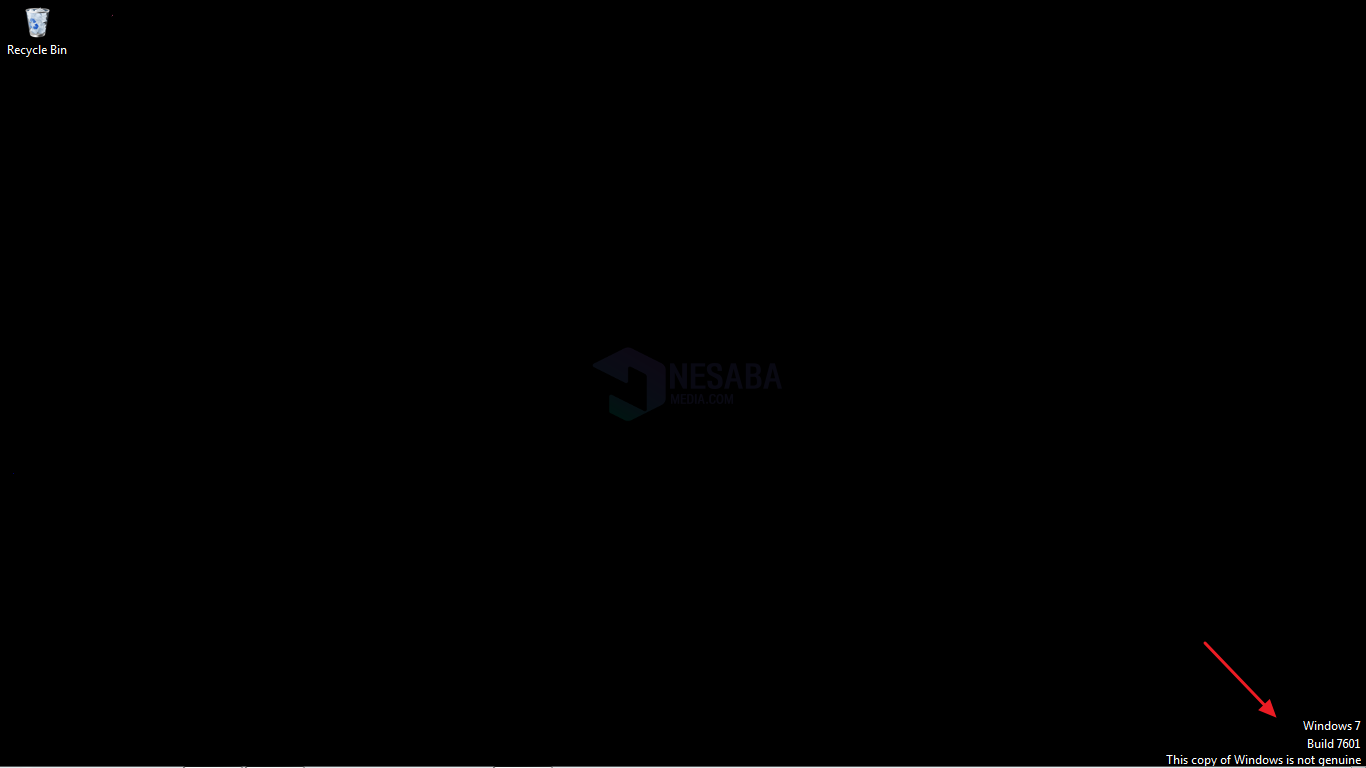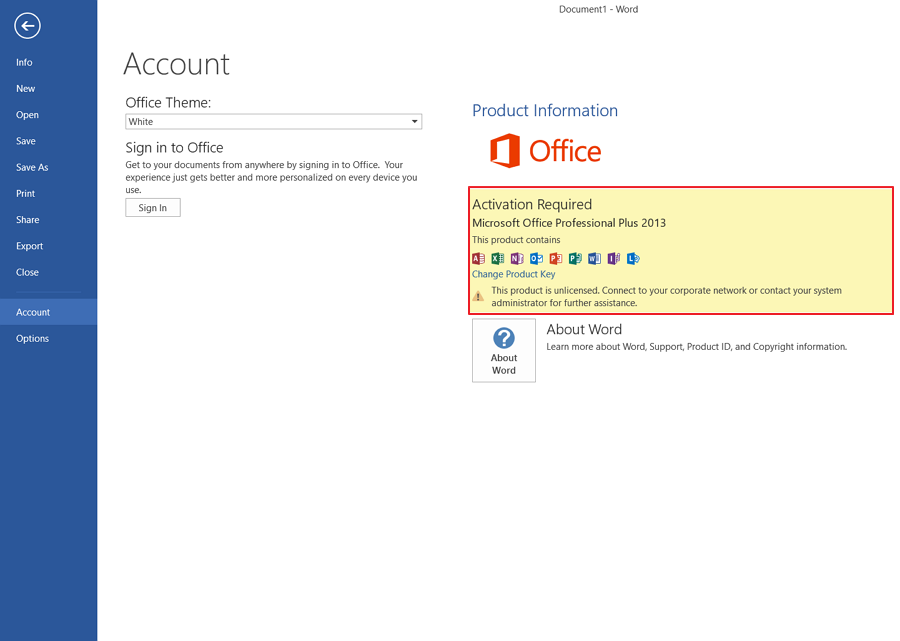Veja como ativar o Windows 10 permanentemente e offline
Para aproveitar ao máximo os recursos do Windows 10os usuários devem primeiro ativar suas janelas. E para ativar o Windows 10, é necessária uma chave do produto que o usuário deve inserir quando o processo de instalação ocorrer / após o processo de instalação.
Às vezes, as pessoas relutam em comprar uma chave de produtoWindows 10 porque o preço é suficiente para drenar a bolsa, especialmente para estudantes que aliás não têm dinheiro suficiente para comprá-la. A questão é: como ativar o Windows 10 sem exigir uma chave do produto?
Para ativar o Windows 10 sem precisarinsira a chave do produto, podemos usar a ajuda de muitas ferramentas ativadoras que circulam na internet. Mas nem todos os ativadores podem ser usados, e aqui eu uso ativadores que provaram ser bem-sucedidos e tentei.
Como ativar o Windows 10 permanentemente
Você só pode usar este ativador seVocê realmente não pode comprar o produto Windows 10 original. Se você tiver mais dinheiro, é melhor comprá-lo. Imediatamente, aqui estão as etapas para ativar o Windows 10 usando o ativador:
1. Faça o download do ativador através deste link [Senha RAR: 000000] Não se esqueça de instalar o WinRAR (usado para extrair arquivos) em um computador / laptop; se você não o tiver, poderá faça o download aqui.
2 Para usar este ativador, primeiro você precisa desativar / desativar o antivírus temporariamente (desinstale-o primeiro também, tudo bem). Geralmente, após a reinstalação do Windows, há apenas 1 antivírus por padrão já instalado em um computador / laptop, ou seja, Windows Defender / Segurança do Windows.
3. Para desativar temporariamente o Windows Defender / Windows Security, digite "segurança do windows"No menu Iniciar. Depois clique Segurança do Windows como a seta indica.

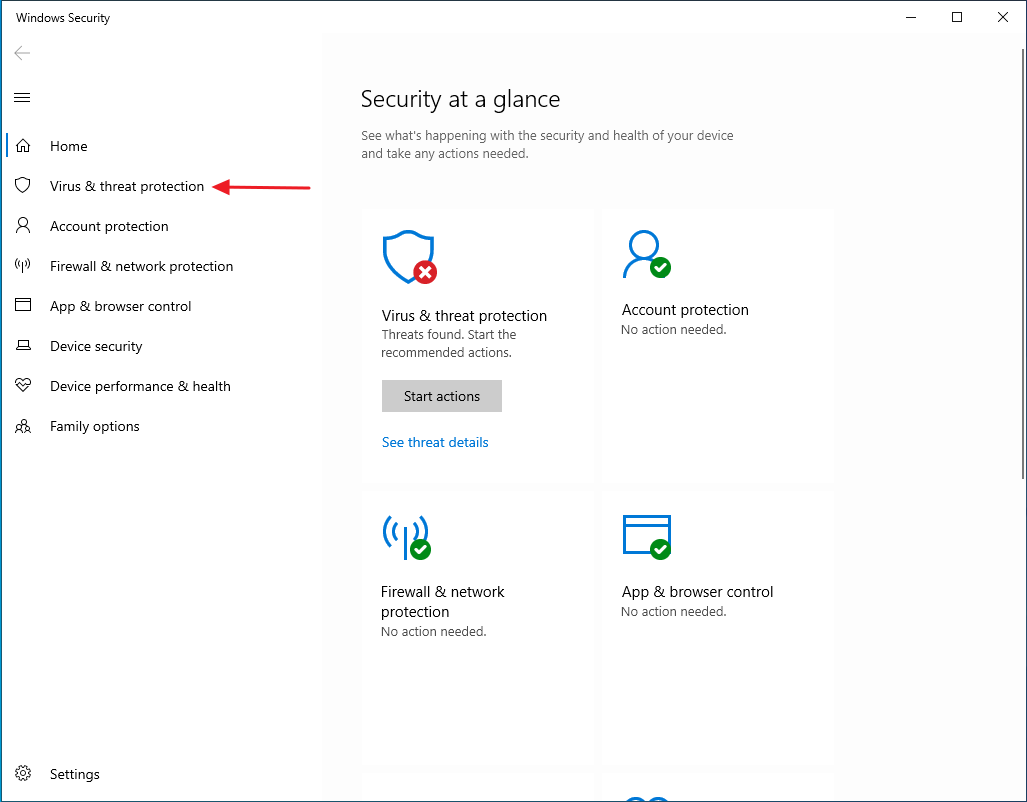
5. Em seguida, você escolhe Gerenciar configurações.

6. Nas opções Proteção em tempo real e Proteção entregue na nuvem, selecione Desligado.

7. Se foi desativado, fica assim.

8. Para os usuários do Smadav, clique com o botão direito do mouse no ícone do Smadav localizado no canto inferior direito da área de trabalho e selecione Permitir script do Windows e macro do Office (até reiniciar).

9. Extraia o arquivo que foi baixado usando o WinRAR clicando com o botão direito do mouse e selecionando-o Extrair para.
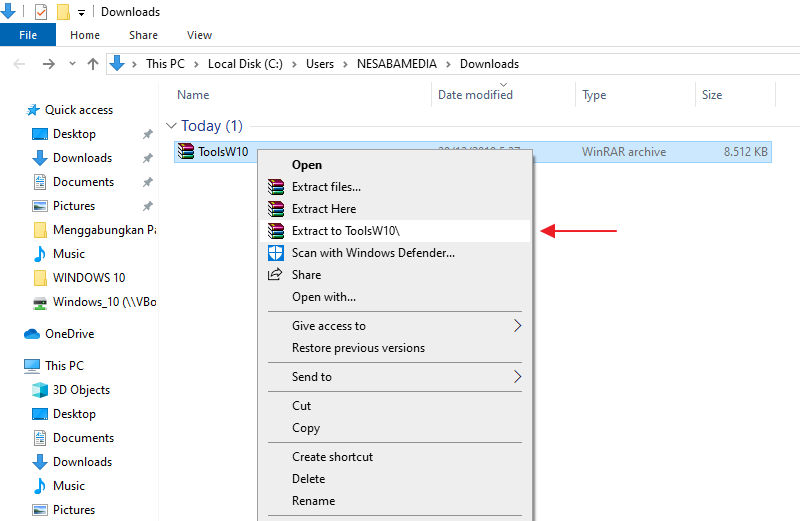
10. Digite a pasta /ToolsW10/AAct3.9.5 Portable depois clique 2X AAct (para Windows 10 32 bits) ou AAct_x64 (para Windows 10 de 64 bits). Se você não sabe que o Windows 10 está usando uma versão de 32 ou 64 bits, você pode verificá-lo neste tutorial. Por exemplo, aqui meu laptop usa o Windows 10 de 64 bits, então clicamos em 2X AAct_x64.

11. Se você receber um aviso como na figura abaixo, basta selecionar Mais informações> Run Anyway.


13. O processo de ativação será executado e você deverá esperar até que termine até que a gravação apareça "Produto ativado com sucesso".

14. Para verificar o sucesso do processo de ativação do Windows 10 que você faz, vá para Painel de Controle> Sistema e Segurança então escolha Sistema. Nas opções Ativação do Windows, lá você verá a escrita Windows está ativado o que indica que o Windows 10 foi ativado com sucesso.

Este é um tutorial sobre como ativar o Windows 10Eu posso compartilhar Mais uma vez, se você tiver dinheiro melhor, é melhor comprar a chave do produto original. Porém, para círculos como estudantes que a maioria não tem dinheiro suficiente para comprar a chave do produto original, experimente o tutorial acima com sabedoria.